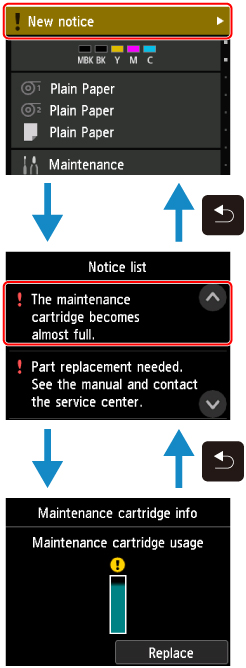Tela sensível ao toque
Depois que a impressora for inicializada, a tela INÍCIO será exibida na tela sensível ao toque.
A partir da tela INÍCIO, é possível verificar o status da impressora e selecionar os menus de manutenção, configurações e outros menus. Deslize a tela INÍCIO para cima e para baixo e selecione a posição de exibição.
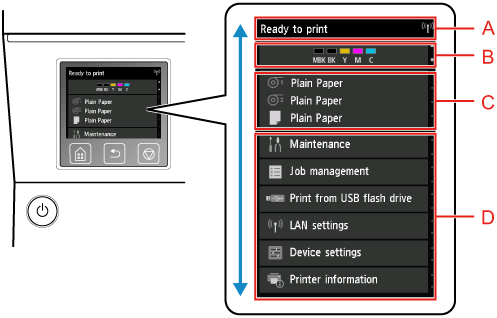
- (A) Área de Exibição de Informações da Impressora
- Exibe o status da impressora, mensagens e outras informações. Toque nesse item quando uma mensagem for exibida para visualizar a mensagem na tela da lista e ir para a tela com informações e operações detalhadas.
- (B) Área de Exibição de Tinta
- Exibe o status da tinta. Toque nesse item para visualizar a quantidade restante de tinta e como substituir os cartuchos de tinta.
- (C) Área de Exibição de Configurações de Papel
- Exibe as informações de mídia de cada local de alimentação. Toque nesse item para configurar o tamanho e o tipo de papel carregado.
- (D) Outros Itens do Menu
-
Exibe os itens utilizados para executar a manutenção e definir as diferentes configurações.
Operações Básicas da Tela Sensível ao Toque
É possível selecionar várias funções e configurações tocando suavemente e deslizando a tela sensível ao toque com a ponta do dedo.
 Importante
Importante
-
Siga as seguintes precauções ao operar a tela sensível ao toque. Caso contrário, a tela sensível ao toque poderá ser danificada ou funcionar inapropriadamente.
- Não force o pressionamento da tela sensível ao toque com os dedos.
- Não pressione a tela sensível ao toque com nada além dos dedos (como caneta, lápis, unhas ou outro objeto com ponta afiada).
- Não opere a tela sensível ao toque com as mãos úmidas ou sujas.
- Não coloque objetos sobre a tela sensível ao toque.
- Não coloque um filme protetivo sobre a tela sensível ao toque. A remoção pode danificar a tela sensível ao toque.
Tocar levemente
Toque suavemente com a ponta do dedo e solte.
Utilize ao selecionar um item na tela.
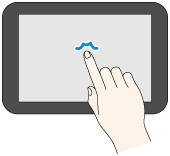
Tocar
Toque suavemente com a ponta do dedo.
Para ir (ou voltar) para um menu ou uma lista, toque na marca direcional.
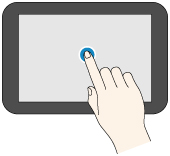
Percorrer
Arraste e solte o dedo para cima, baixo, esquerda ou direita.
Utilize para percorrer rapidamente por um menu ou uma lista.
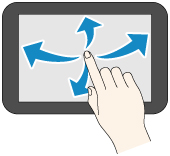
Arrastar
Mova seu dedo para cima, baixo, esquerda ou direita enquanto mantém contato com a tela sensível ao toque.
Utilize para mover um menu ou uma lista durante a visualização.
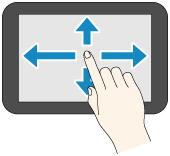
Mensagens de Notificação
Quando houver pouca tinta ou se houver outra notificação, Novo aviso. (New notice) será exibido na área de exibição das informações da impressora. Toque para exibir a tela Lista de avisos (Notice list) para visualizar as mensagens, com a mais recente exibida em primeiro lugar. Toque em uma mensagem para exibir os detalhes e executar uma ação.